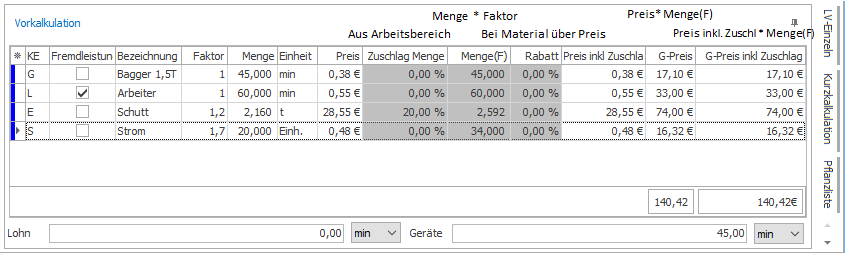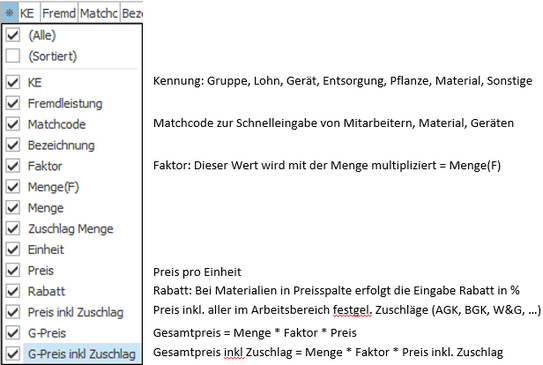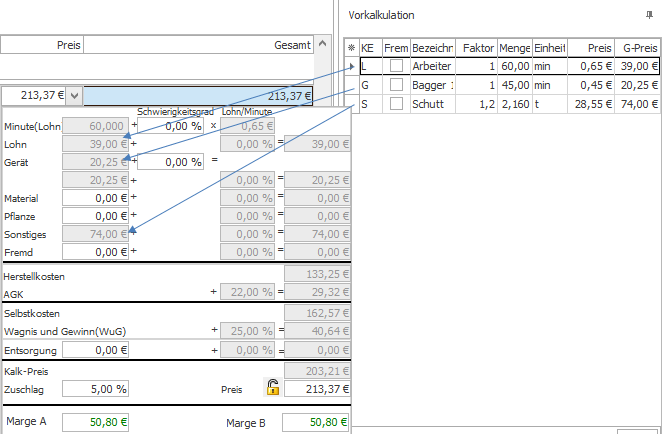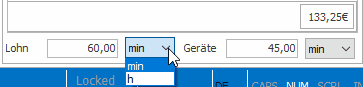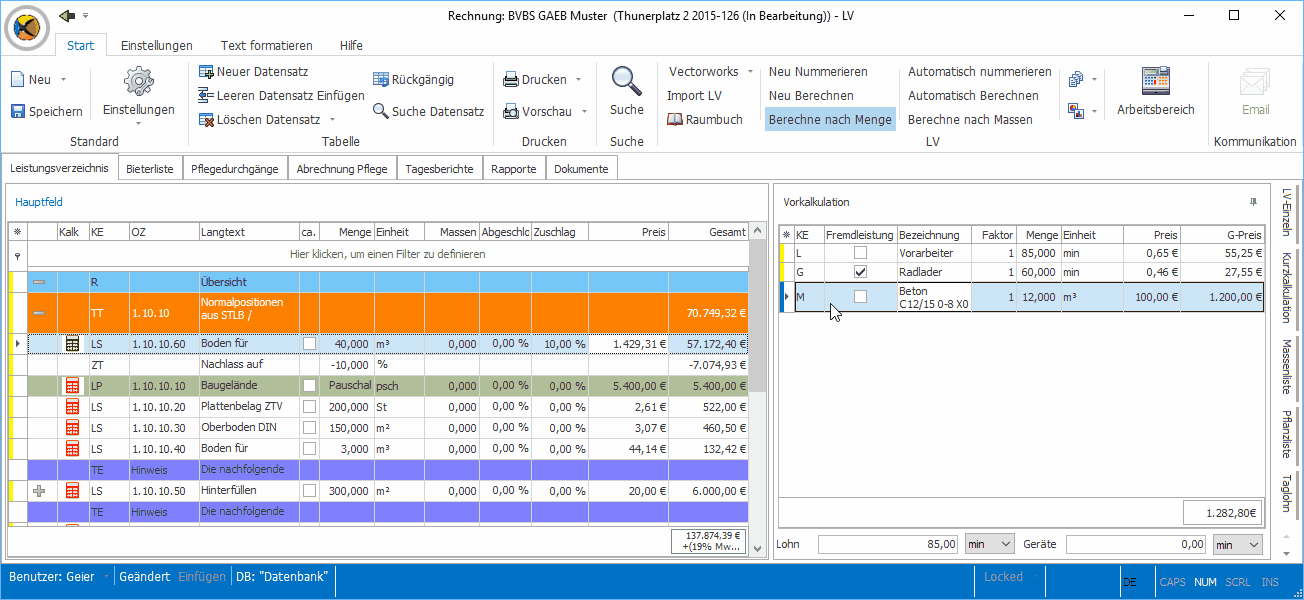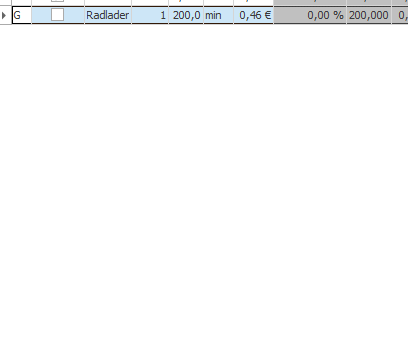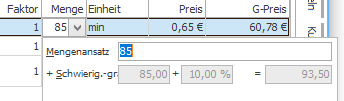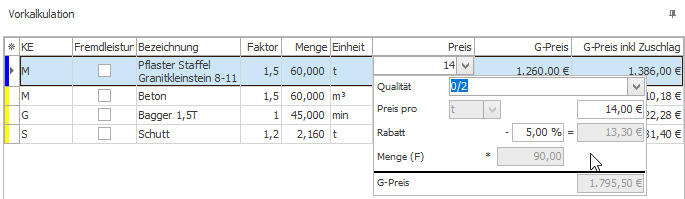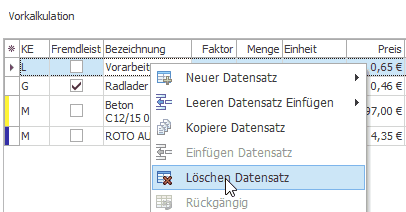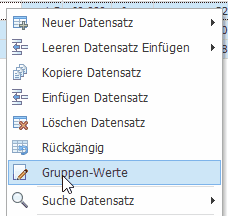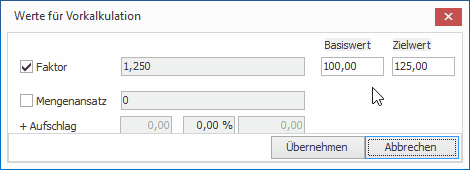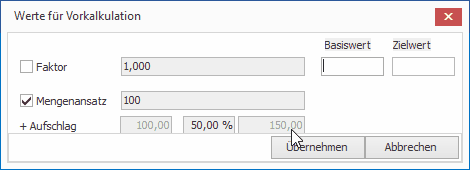|
In der ausführlichen Vorkalkulation können Sie zu jeder LV-Position eine exakte Kalkulation von Lohn, Geräten, Material sowie externen Kosten vornehmen.
Durch Klick auf auf den Reiter Vorkalkulation am rechten Fensterrand (senkrecht stehend) öffnet sich das Vorkalulations-Paneel (hier mit allen auswählbaren Feldern):
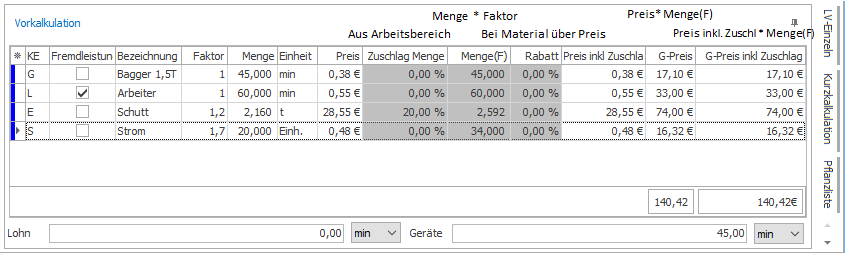
|
•
|
Folgende Spanten sind in der erweiterten Vorkalkuation ein- bzw. ausblendbar:
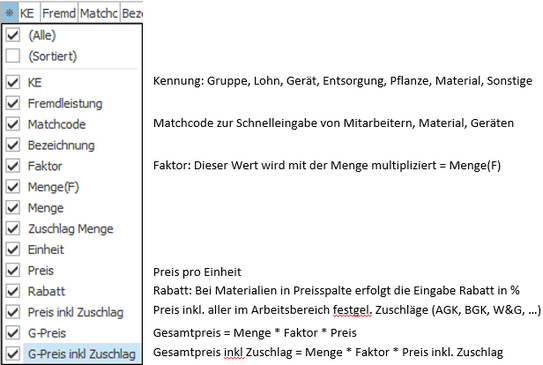
|
Eckpunkte:
|
•
|
Wichtig: Die Preise werden innerhalb der Vorkalkulation für die Anzeige auf zwei Stellen gerundet berechnet. Die interne Berechnung zur Angebots- und Rechnungserstellung ist jedoch mit acht Stellen hinter dem Komma wesentlich exakter! Berechnet man die kalkulierten Werte mit dem Taschenrechner nach, so kann es zu Rundungsdifferenzen im Nachkomma-Bereich kommen.
|
|
•
|
Die hier angezeigten Vorkalulationswerte gelten jeweils für die aktuelle LV-Position
|
Die in der ausführlichen Vorkalkulation ausgegrauten Felder sind nicht direkt editierbar!
|
•
|
Der Zuschlag Menge wird über den Schwierigkeitsgrad er Kurzkalkulationsmaske gesteuert
|
|
•
|
Der Rabatt ist nur bei Materialien möglich und wird durch Klick auf die Spalte Preis eingegeben
|
|
•
|
Die Menge(F) wird über die Formel Menge * Faktor automatisch berechnet
|
|
•
|
Neu - Matchcode: Falls vorhanden, können Sie hier die Machcodes von Mitarbeitern, Material und Geräten als Schnelleingabe eintragen.
Bei Eintrag von mindestens 3 Zeichen und Eingabe von return öffnet sich ein Auswahlfenster mit allen passenden Matchcodes. Wählen Sie hier den passenden Datensatz per Mausclick aus.
|
|
•
|
Der hier errechnete Gesamtpreis wird automatisch in die Preis-Spalte der LV-Position eingetragen. Die Verwendung der Kurzkalulation ist danach nur eingeschränkt möglich: Bereits in der erweiterten Vorkalkuation berechnete Preisanteile sind in der Kurzkalulation ausgegraut (= inaktiv)
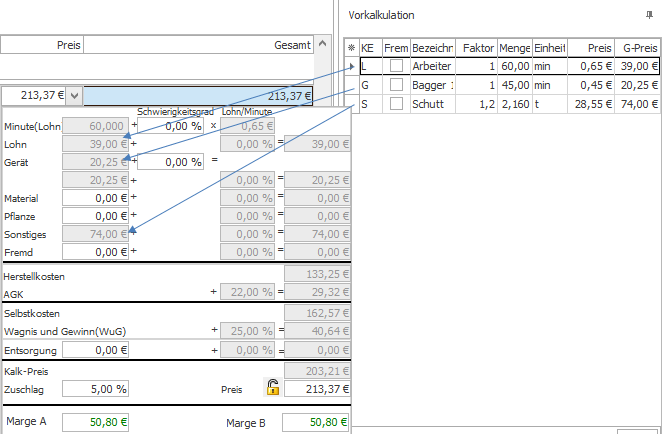
|
|
•
|
Gewinn-)Marge A: Zu erwartender Gewinn pro Mengeneinheit (Stück, m, Std, ...)
|
|
•
|
(Gewinn-)Marge B: Zu erwartender Gewinn der gesamten LV-Position ( = Marge A * Menge der LV-Position)
|
Weitere Infos siehe kurze Vorkalkulation
|
•
|
Der für Kalkulationen relevante Zeitaufwand wird für Lohn und Geräte in den Anzeigefeldern unten kummuliert angezeigt. Über die Auswahlbutton kann hier die Anzeige in Minuten oder Stunden gewählt werden:
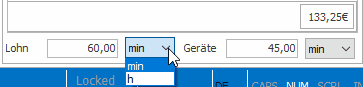
|
So erstellen Sie eine ausführliche Vorkalkulation
|
1.
|
Markieren Sie in Ihrem LV zunächst die Position, die Sie ausführlich vorkalkulieren möchten
|
|
2.
|
Öffnen Sie anschließend das am rechten Rand des LV-Fensters angeordnete Paneel Vorkalkulation, indem Sie es anklicken:
|
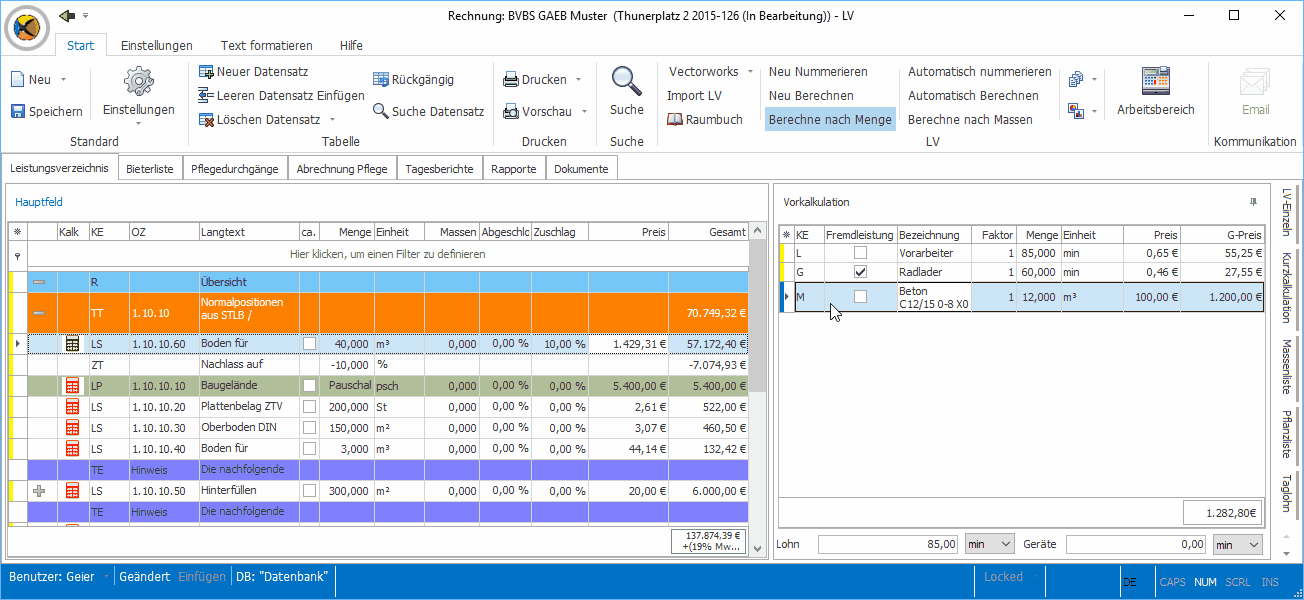
Um im LV zu erkennen, ob eine Position bereits vorkalkuliert ist, können Sie über die Feldauswahl die Spalte Kalk einblenden (siehe oben).
Bedeutung der Symbole:  Vorkalkulation vorhanden Vorkalkulation vorhanden  Vorkalkulation nicht vorhanden Vorkalkulation nicht vorhanden
|
3.
|
Das Vorkalkulationspanel öffnet sich auf der rechten Seite. Es kann durch Klick auf das  Pin-Symbol oben rechts arretiert werden, um ein Wiedereinfahren zu verhindern. Pin-Symbol oben rechts arretiert werden, um ein Wiedereinfahren zu verhindern.
|
|
5.
|
Markieren Sie im Suchfenster die Karteikarte Gerät, setzen Sie ein Häkchen bei nur kalk. Geräte, klicken Sie in das darüber befindliche Eingabefeld und starten Sie die Suche mit der Enter-Taste. Ihnen werden nun sämtliche kalkulatorische Geräte angezeigt.
|
|
6.
|
Markieren Sie mit einem Mausklick die für die Vorkalkulation der Position benötigten Geräte und ziehen Sie diese per Drag&Drop aus der Erweiterten Suche heraus in das Vorkalkulationsfenster. Verfahren Sie gegebenenfalls ebenso mit Material, Pflanzen und/oder Mitarbeitern.
Alternativ zu Punkt 4-6 steht Ihnen auch die direkte Suche über das Menü der rechten Maustaste zur Verfügung:
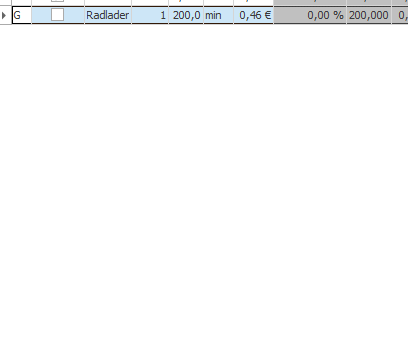
|
|
7.
|
Geben Sie in der Mengenspalte des Vorkalkulationsfensters nun bezogen auf die verwendete Einheit die entsprechende Menge an:
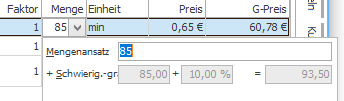
Der Schwierigkeitsgrad wird im Arbeitsbereich des LVs festgelegt und prozentual auf die Menge angerechnet
|
|
8.
|
Öffnen Sie die Preisspalte, um Preisanpassungen entweder direkt oder prozentual über den Rabatt vorzunehmen:
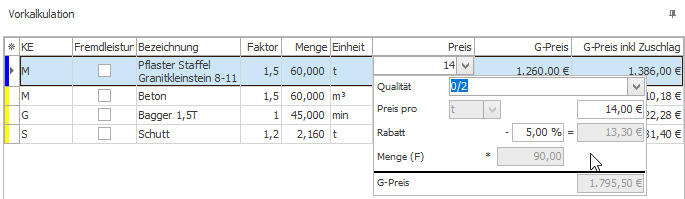
Menge (F) = Menge Fakor: Hier wird die eingetragene Menge * Faktor angezeigt, in diesem Beispiel 1,5 * 60 = 90
Qualität: Sollten Sie hier ein Material aus dem Katalog eingefügt haben, welches im Katalog über mehrere Qualitäten verfügt, so können Sie die gewünschte Qualität hier auswählen.
Der Preis wird dabei automatisch aus dem Katalog übernommen.
|
|
9.
|
Um eine Position in der Vorkalkulation zu löschen, klicken Sie die Position mit der rechten Maustaste an und wählen Sie aus dem Kontextmenü die Option Löschen Datensatz
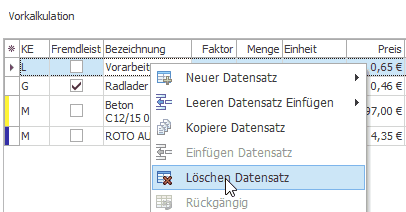
|
|
10.
|
Sollte eine weitere zu kalkulierende Position die identischen Geräte und Mitarbeiter benötigen, besteht die Möglichkeit, in der Vorkalkulation aufgelistete Positionen zu kopieren und in der Vorkalkulation einer anderen Position wieder einzufügen. Wählen Sie dazu im Paneel Vorkalkulation die benötigte Kalkulation mit der Maus aus, machen Sie einen rechten Mausklick und wählen Sie Kopiere Datensatz.
Um mehrere Kalkulationen gleichzeitig markieren zu können, markieren Sie diese mit einem linken Mausklick und halten Sie dabei die Strg-Taste gedrückt. Tätigen Sie nun einen rechten Mausklick in die noch leere Vorkalkulation der weiteren zu kalkulierenden Position und wählen Sie Einfügen Datensatz.
|
|
11.
|
Faktor: Über diesen Wert können Sie auf die eingetragene Menge einen zusätzlichen Einfluß nehmen, z.B. als Erschwerniszuschlag, erhöhten / verminderten Zeiteinsatz u.s.w.
Der Faktor wird hierbei mit der Menge multipliziert und in die Spalte Menge(F) eingetragen.
|
|
12.
|
Möchten Sie mehrere / alle Faktoren und / oder die Mengen einer Vorkalkuation auf einen bestimmten Wert einstellen, so ist dies über die Funktion Gruppen-Werte möglich:
Wählen Sie die gewünschten Massenzeilen mit Shift+linker Maustaste bwz. Strg+linkerMaustaste aus. Klicken Sie anschließend im Menü der rechten Maustaste auf Gruppen-Werte:
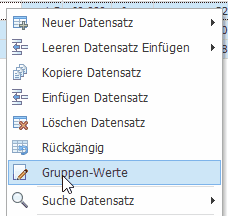
|
Es öffnet sich das Eingabefenster:
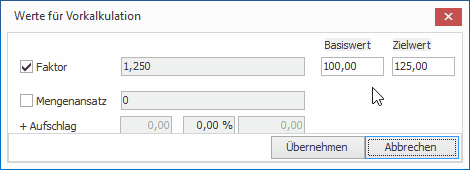
Hier können Sie den gewünschten Faktor entweder direkt eintragen, oder diesen in Form einer Rückkalkulation berechnen lassen:
Beispiel: Der ursprüngliche Ansatz ist 100 (= Basiswert), das gewüschte Ergebnis jedoch 125 (= Zielwert). Der Faktor 1,25 wird automatisch berechnet.
Parallel lässt sich mit diesem Fenster auch die Menge der ausgewählten Zeilen auf den identischen Wert festlegen:
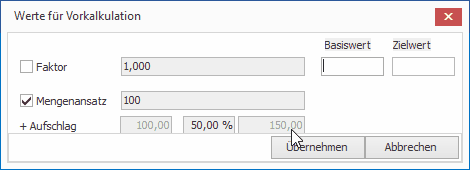
Tragen Sie hierzu im Feld Mengenansatz den gewünschten Wert ein. Bei Bedarf können Sie über + Aufschlag einen prozentualen Aufschlag hinzufügen.
Sie können mit diesem Fenster auch beide Gruppen-Werte parallel setzen. Beenden Sie Ihre Eingaben mit Übernehmen.
|